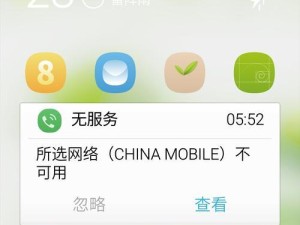在当今互联网时代,电脑操作系统的安装已经变得越来越简单和便捷,尤其是使用U盘进行安装。本文将详细介绍如何使用U盘在电脑W7上进行系统安装,并提供一系列的步骤和注意事项,帮助读者快速掌握这一技巧。
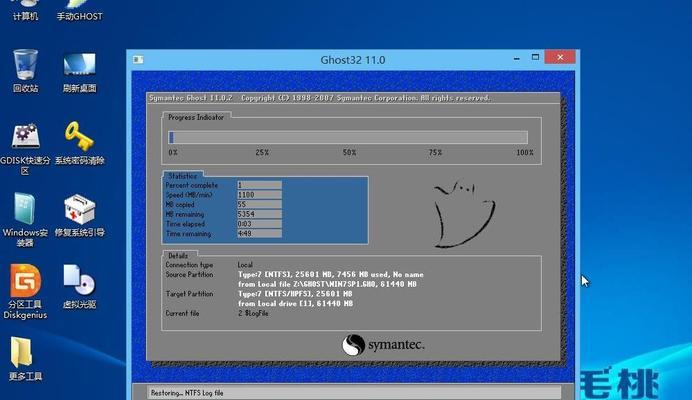
1.选择合适的U盘:选择一个容量适中且无损坏的U盘,确保其能够正常运行。

在开始之前,您需要准备一个容量为8GB或以上的U盘。
2.下载Windows7镜像文件:从官方网站上下载Windows7的ISO镜像文件。
您可以在微软官方网站上免费下载Windows7的ISO镜像文件。

3.格式化U盘:将U盘格式化为FAT32文件系统以确保能够在多个系统上进行识别和使用。
打开计算机中的“我的电脑”,右击U盘图标,选择“格式化”。
4.创建可引导的U盘:使用专业的软件创建一个可引导的U盘,以便在电脑上进行系统安装。
您可以使用像Rufus这样的软件来创建可引导的U盘。
5.设置电脑启动顺序:在电脑启动时,设置U盘为首选启动设备,以便从U盘安装系统。
在电脑启动时,按下相应的按键(通常是F12或Delete键)进入启动菜单,将U盘设为第一启动项。
6.进入Windows7安装界面:通过重新启动电脑,您将进入Windows7的安装界面。
当您看到“按任意键启动”时,按下任意键以进入Windows7的安装界面。
7.选择安装选项:在安装界面上,选择合适的语言、时区和键盘布局等选项。
使用键盘上的方向键选择相应的选项,然后点击“下一步”。
8.接受许可协议:在继续安装之前,您需要接受Windows7的许可协议。
阅读许可协议,并在同意后点击“下一步”。
9.分区硬盘:根据个人需求和硬盘的状态,选择对硬盘进行分区或格式化。
您可以选择将整个硬盘作为一个分区,或者将其分为多个分区。
10.开始安装:确认分区设置后,点击“下一步”开始安装Windows7。
安装过程可能需要一些时间,请耐心等待。
11.设置用户名和密码:在安装过程中,您需要设置一个用户名和密码来登录系统。
填写所需的信息,并点击“下一步”进行下一步的安装。
12.完成安装:当安装进度条达到100%并显示“安装完成”时,表示Windows7已成功安装。
点击“完成”按钮,电脑将重新启动,进入新安装的系统。
13.更新和驱动程序:在进入新的Windows7系统后,及时更新系统并安装必要的驱动程序。
打开Windows更新,下载并安装所有可用的更新。同时,根据硬件情况,安装相应的驱动程序。
14.个性化设置:根据个人喜好,设置桌面背景、屏幕保护程序等个性化选项。
右击桌面,选择“个性化”进行相关设置。
15.完成:通过U盘安装Windows7成功后,您现在可以享受使用这个稳定、流畅的操作系统了。
祝贺您完成了在电脑W7上使用U盘进行安装的全过程。
通过使用U盘在电脑W7上进行系统安装,您可以更加便捷地获取并安装Windows7操作系统。只需按照上述步骤准备和操作,即可快速完成系统的安装。希望本文能够对您有所帮助,并顺利完成安装。